Comment rechercher d’anciens tweets ?

Vous êtes peut-être sur Twitter depuis quelques années et vous souhaitez supprimer certains anciens tweets.
Peut-être parce que vous avez trouvé des tweets avec des liens cassés, certains messages sur Twitter que vous regrettez et que vous voulez supprimer… mais vous n’arrivez pas à les retrouver.
Nous vous prévenons que si vous voulez le faire en scrollant l’écran, cela va vous prendre un certain temps. Nous avons donc préparé dans cet article les trois façons de rechercher d’anciens tweets sur Twitter.
Guide pour retrouver les anciens tweets
Tant que vous ne supprimez pas un tweet, vos messages publiés restent sur le réseau social et n’importe qui, si vous avez un compte public, peut voir et récupérer vos tweets.
Donc, si vous voulez le supprimer, vous devez d’abord trouver le tweet que vous voulez effacer.
Voici trois façons de le faire.
Recherche de tweets
C’est le moyen classique et le plus simple de rechercher des tweets et de retrouver vos anciens tweets.
Il s’agit du moteur de recherche Twitter qui, par excellence, va vous aider. Vous le trouverez sur la page d’accueil de votre profil, en haut à droite, sous l’intitulé « Recherche Twitter ».
Le problème de cette méthode est qu’elle est imprécise car vous devez taper votre nom d’utilisateur et un mot clé que vous pensez être lié au tweet en question.
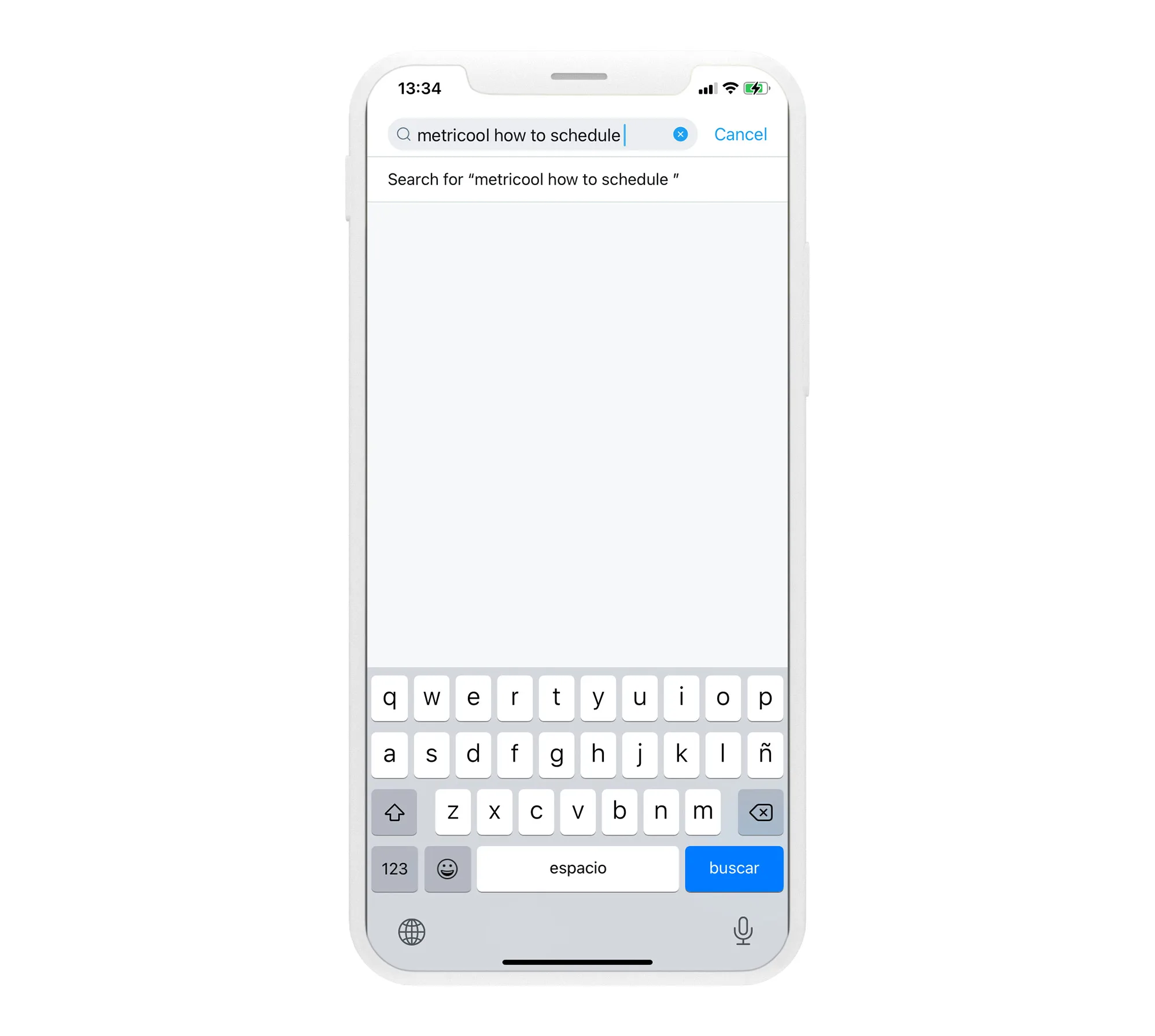
Il arrive souvent que les résultats ne soient pas ceux escomptés et que vous deviez opter pour la deuxième option, la recherche avancée.
Recherche avancée
Avec la recherche avancée de Twitter, vous disposez de plusieurs filtres pour retrouver votre tweet « perdu ».
La première partie est réservée aux mots-clés et vous pouvez taper ce dont vous vous souvenez :
✅ Tous les mots : si vous mettez bonjour Metricool, vous recherchez les tweets qui contiennent les deux mots.
✅ Ce groupe de mots exacts : si vous tapez Bienvenue à Metricool, vous recherchez les tweets qui contiennent cette expression exacte.
✅ N’importe lequel de ces mots : si vous ajoutez Metricool et planificateur, vous devez le chercher en mettant des guillements, « Metricool » ou « planificateur » ou les deux options.
✅ Aucun de ces mots : avec l’exemple ci-dessus, si vous ajoutez Metricool et plannificateur, le résultat ne contient ni Metricool ni Plannificateur.
✅ Ces Hashtags : si vous voulez rechercher des tweets avec un hashtag spécifique, vous pouvez le trouver dans cette option. Si vous saisissez #MetricoolMola, l’algorithme vous montre les tweets qui contiennent ce hashtag.
✅ Langue : vous choisissez la langue dans laquelle vous voulez rechercher le tweet.
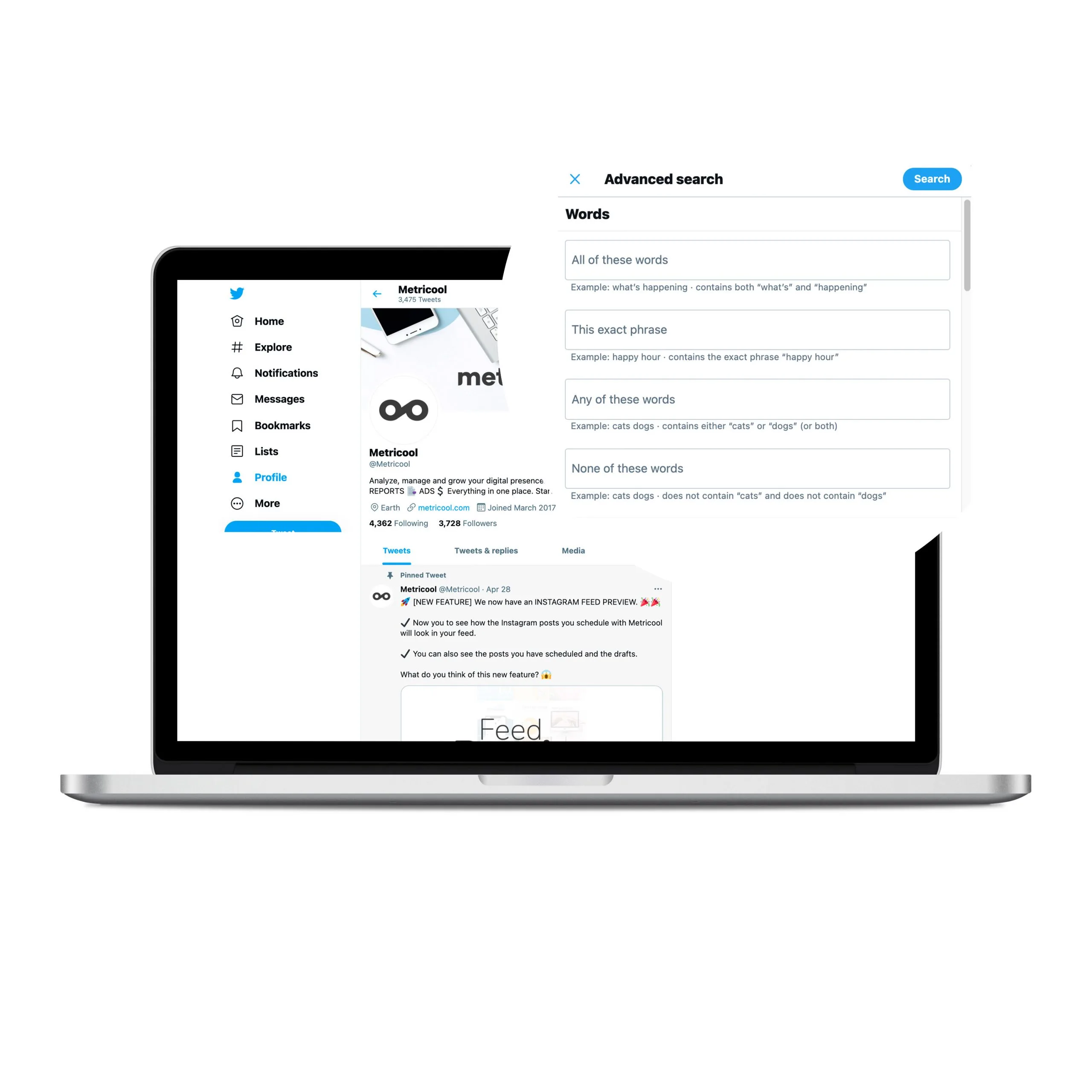
La deuxième partie correspond aux comptes Twitter sur lesquels vous voulez enquêter, il se peut que le tweet n’ait pas été publié par vous mais par un autre ancien compte que vous aviez ou par quelqu’un d’autre.
✅ De ces comptes : ici vous devez mettre le profil d’origine du tweet.
✅ À ces comptes : dans cette section, vous pouvez trouver un tweet en réponse en entrant le profil du destinataire, « envoyé en réponse à @profil ».
✅ Mention de ces comptes : pour trouver les tweets qui mentionnent plus d’un compte.
Choisissez les filtres que vous voulez sélectionner pour trouver votre tweet :
✅ Réponses : activez cette option pour rechercher les tweets qui comprennent des réponses et des tweets originaux ou n’afficher que les réponses.
✅ Liens : vous pouvez inclure les tweets avec des liens ou écarter les tweets qui contiennent des hyperliens.
Dans la partie d’engagement :
✅ Vous pouvez ajouter un nombre minimum de caractères dans les tweets de réponse, les tweets avec des » j’aime » ou les retweets pour trouver le tweet.
Enfin, la partie des dates est essentielle pour retrouver votre tweet ou, du moins, pour ne pas passer des heures et des heures à chercher dans votre timeline.
✅ Ici, vous sélectionnez une date précise de début de recherche : mois, jour et année ; et idem pour la date de fin une date.
Si après avoir appliqué ces méthodes, vous ne parvenez toujours pas à trouver le tweet que vous recherchez, ne vous inquiétez pas, il existe encore plusieurs options que vous découvrirez en poursuivant votre lecture.
Avec les commandes Twitter
Cette méthode est similaire à la recherche avancée. Vous devez déterminer les dates, ainsi que le compte à partir duquel vous souhaitez trouver les anciens tweets.
Pour rechercher des tweets avec cette méthode, vous devez ajouter la commande suivante :
(from:profil Twitter) until:YY-MM-DD since:YY-MM-DD
C’est peut-être plus facile à comprendre avec un exemple :
from:Metricool_es until:2021-09-01 since:2020-09-01.
Dans « from », vous devez mettre le nom d’utilisateur Twitter sans le arobase, puis « until » (jusqu’à) et « since » (depuis).
Lorsque vous appuyez sur la touche Entrée, Twitter affiche votre recherche avec la date et le profil que vous avez choisi de rechercher.
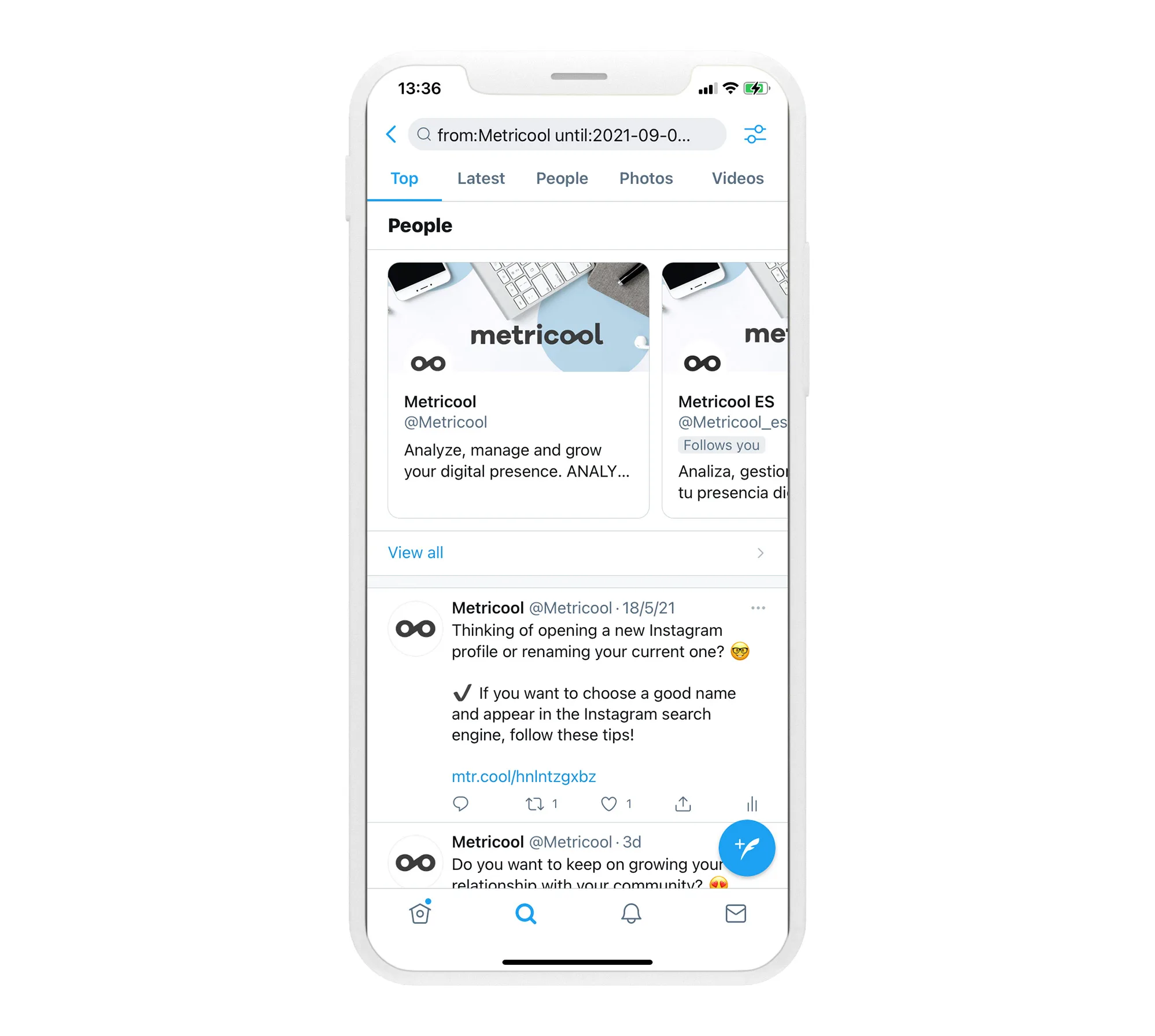
Télécharger l’archive des tweets
La dernière option pour rechercher d’anciens tweets publiés est de demander un fichier de tweets à Twitter.
Vous le trouverez dans la rubrique Paramètres et confidentialité de votre compte. Comment le demander ?
1 Connectez-vous à votre profil Twitter
Connectez-vous avec le compte dont vous voulez télécharger les archives de tweets.
2 Allez dans Paramètres et confidentialité
Vous pouvez trouver cette option sous « Plus d’options ».
3 Cliquez sur votre compte
Dans la fenêtre suivante, vous avez tout ce que vous devez savoir sur votre compte Twitter, nous sommes intéressés par l’option « Votre compte ».
4 Cliquez sur « Télécharger un fichier avec vos données ».
Il ne reste plus qu’une étape, cliquez sur Demander le fichier et effectuez les démarches que la plateforme vous demande : écrivez votre mot de passe et un code qu’ils vous envoient à l’email avec lequel vous vous êtes inscrit.
Dès que Twitter a votre fichier prêt, il vous envoie une notification pour le télécharger. Le temps que cela prend dépend du nombre de tweets que vous avez publiés.
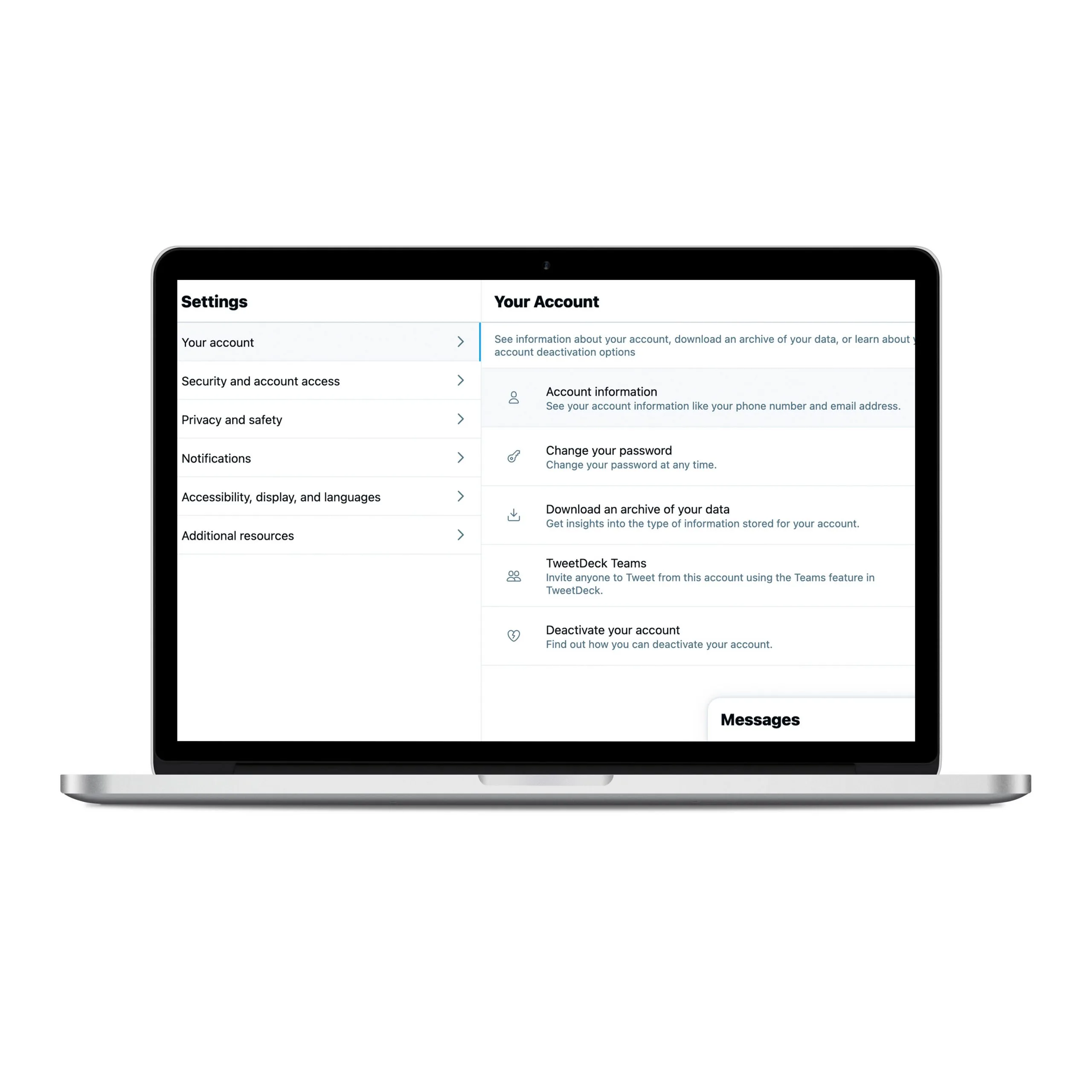
Avançons de quelques jours ou de quelques semaines et imaginons que vous avez déjà votre fichier à télécharger. Vous y trouverez un fichier .ZIP que vous devrez décompresser et qui comprend un fichier .CSV et un fichier .HTML.
Ce sont les deux façons d’afficher vos anciens tweets.
.HTML : Ce fichier HTML s’ouvre avec votre navigateur par défaut et vous montre les tweets triés chronologiquement, avec ou sans réponses et un lien très intéressant : « voir sur Twitter ».
En cliquant sur ce lien, Twitter vous amène au tweet publié, d’où vous pouvez le supprimer ou le retweeter si vous pensez qu’il s’agit d’une publication importante.
.CSV : Dans ce format, Twitter présente votre activité sur son réseau social avec l’identifiant Twitter, la source et la date de publication.
Avec cette option, il est plus compliqué de trouver le tweet car il n’y a pas de lien en tant que tel, vous ne pouvez être guidé que par le texte du tweet.
Ce sont les moyens de rechercher d’anciens tweets de votre compte. Nous recommandons cette dernière option pour garder la trace de tous vos messages.
N’oubliez pas que l’option permettant de télécharger les archives de tweets n’est disponible que si vous êtes le propriétaire du compte ou si vous y avez accès.
Vous avez maintenant tout ce dont vous avez besoin pour retrouver vos anciens tweets : les récupérer, les supprimer ou les partager à nouveau.

